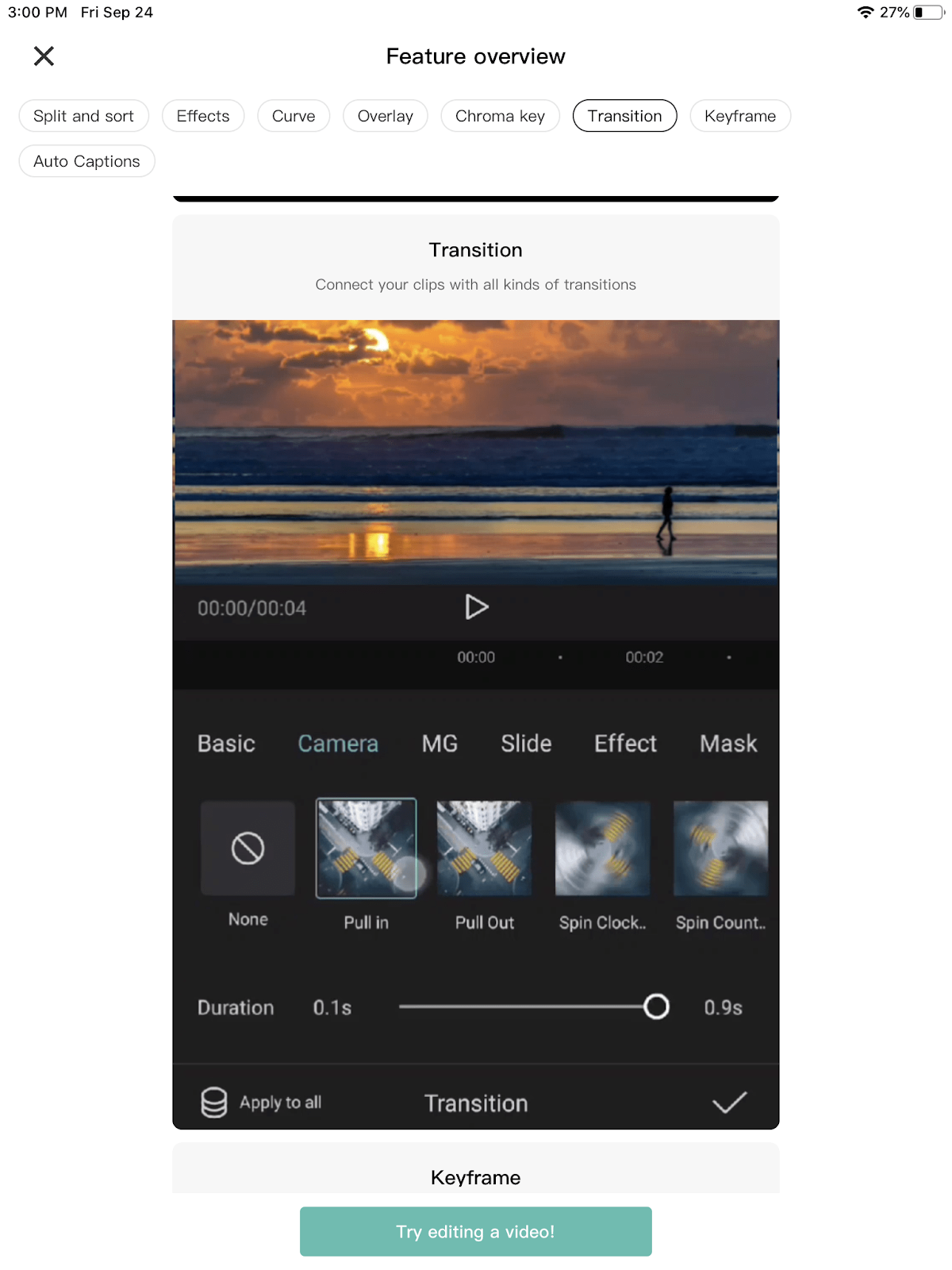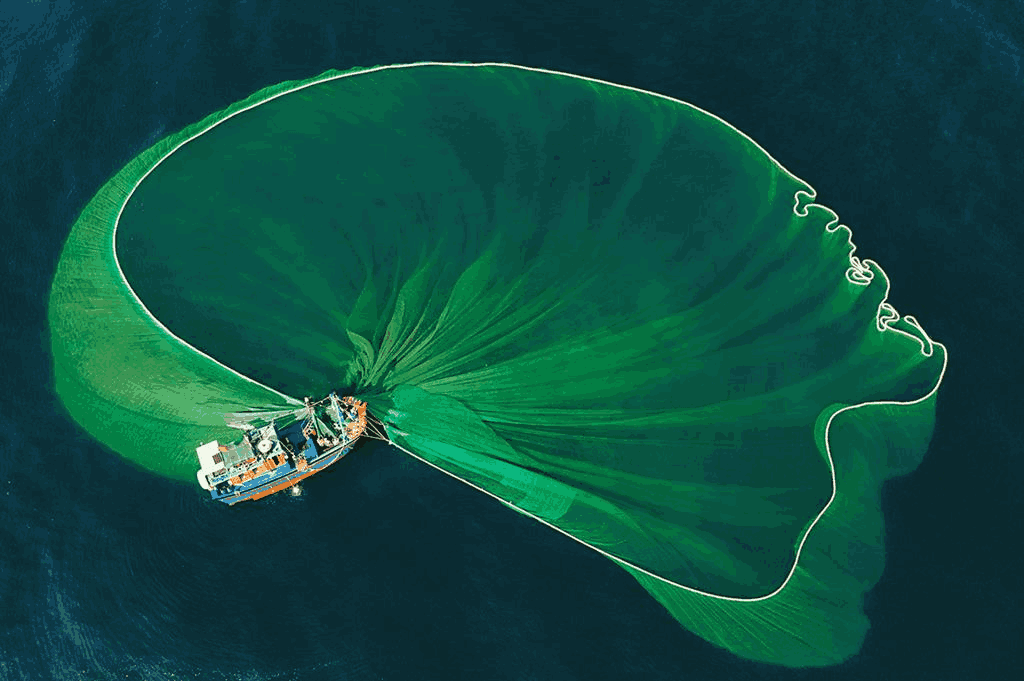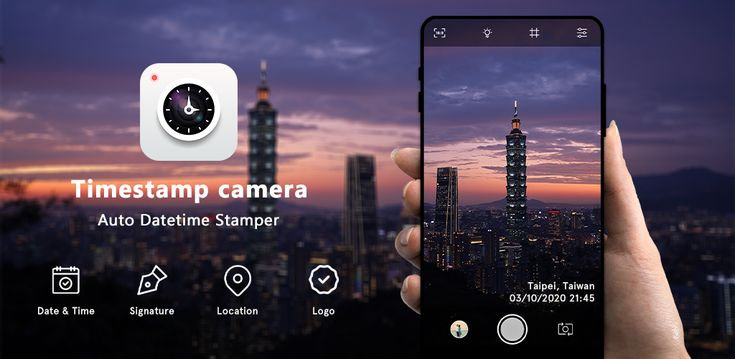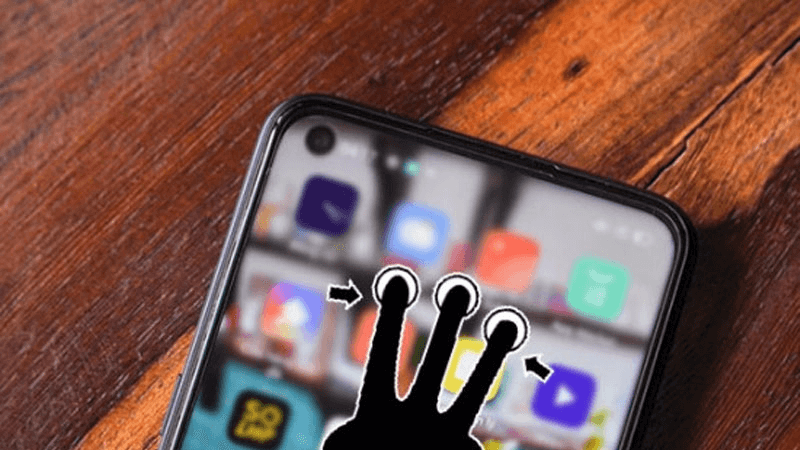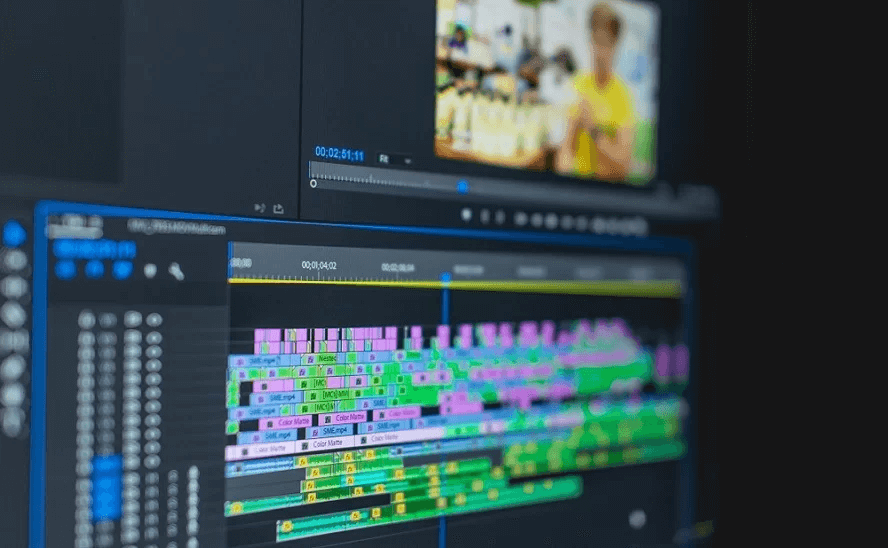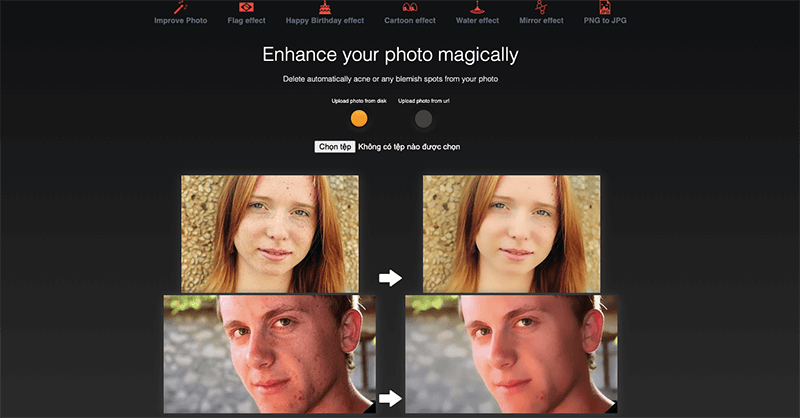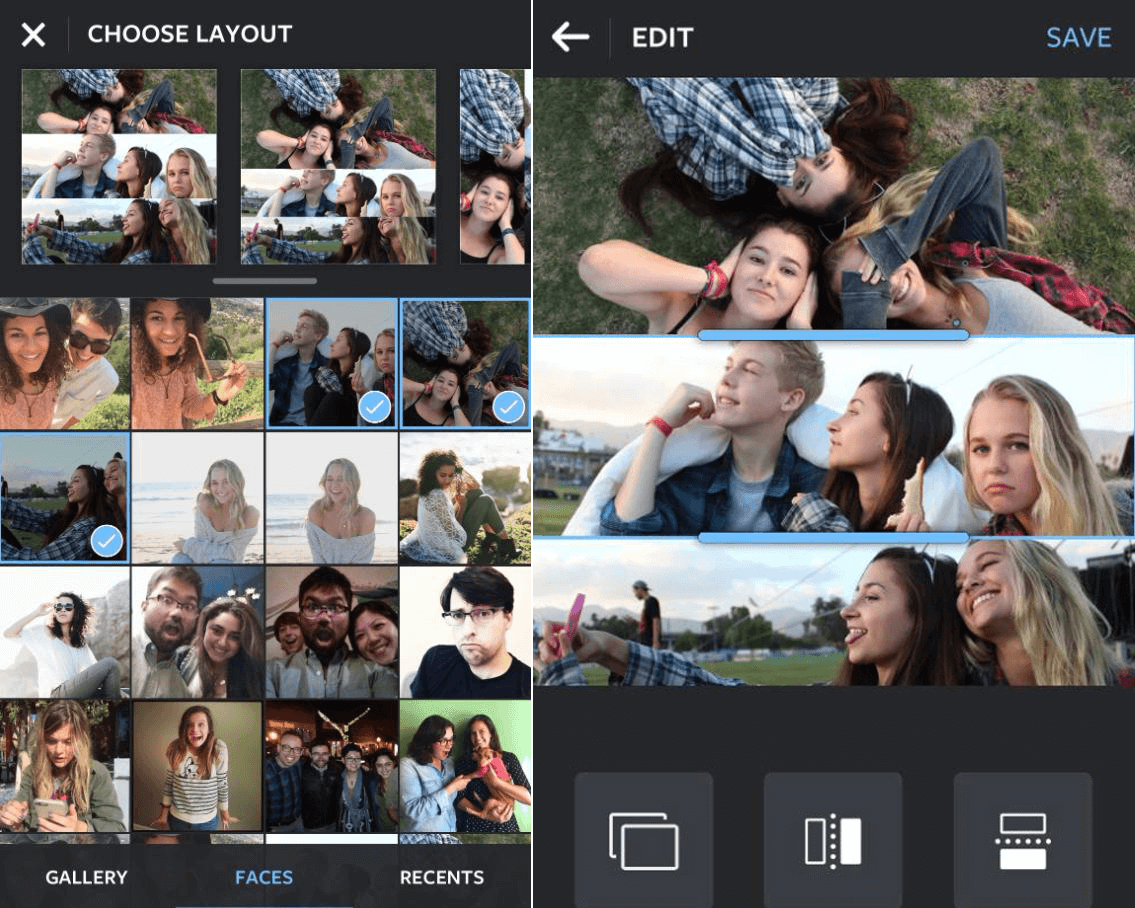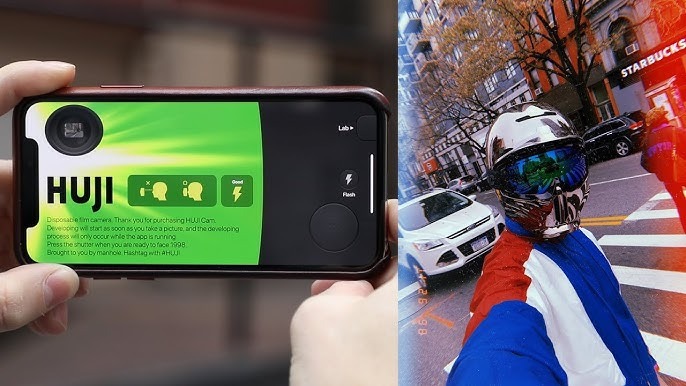Dây nối micro là một thiết bị phụ kiện không thể thiếu dành cho người sử dụng micro trong studio: người livestream, game thủ, dùng trong các cuộc đàm thoại trên máy tính...Hôm nay Huy Hoàng Digital sẽ hướng dẫn bạn đọc cách cài đặt micro gắn ngoài nhằm nâng cấp đầu vào âm thanh của máy tính và trò chuyện trực tuyến hoặc thu âm tại nhà.
Cách kết nối dây nối micro với máy tính thông thường
1. Xác định loại jack nối micro
. Thông thường thì micro máy tính cơ bản sẽ có hai loại cổng cắm chính: TRS 3.5 mm hay đầu cắm USB hình chữ nhật dẹt quen thuộc. Cả hai loại đầu cắm này đều có cổng kết nối phù hợp trên hầu hết máy tính.
Nếu bạn đang sử dụng micro đầu XLR với đường kính 6.35 mm hoặc một số loại micro khác thì hãy xem phần tiếp theo.
2. Tìm cổng kết nối tương thích trên máy tính
Hầu hết các loại máy tính để bàn đều có cổng micro nên không khó thấy nó nằm ở phía trước hay sau thân máy. Cổng này thường sẽ có màu hồng với hình micro. Nếu micro có đầu cắm 3.5mm thì bạn chỉ cần cắm vào cổng này là có thể bắt đầu xuất hiện âm thanh.

Với micro có đầu cắm USB thì hầu như máy tính nào cũng có từ hai cổng USB trở lên nằm ở bên hông hay phía sau thiết bị. Bạn chỉ cần cắm đầu USB này vào một trong những cổng tương thích.
Laptop hay một số loại máy tính ngày nay không có cổng micro bởi chúng thường được tích hợp sẵn micro bên trong thiết bị. Tuy vậy bạn vẫn có thể cắm micro vào cổng tai nghe và sau đó điều chỉnh thiết lập âm thanh.
3. Thử micro mới bằng phần mềm thu âm
Để kiểm tra chất lượng âm lượng đồng thời thiết lập micro một cách dễ dàng và nhanh chóng, bạn hãy mở tùy chọn âm thanh đầu vào lên. Tiếp theo, bạn kiểm tra xem thiết bị vừa cắm có hiển thị và được chọn để sử dụng hay chưa. Sau cùng, mở chương trình thu âm lên để thiết lập âm lượng và thử micro.
Cách kết nối dây nối micro với máy tính chuyên nghiệp
1. Xác định loại đầu cắm của micro
Thông thường với micro âm nhạc cao cấp hay micro dạng tụ điện hoặc các thiết bị chuyên nghiệp khác sẽ yêu cầu thiết bị tiếp hợp hay cáp chuyển đổi để có thể cắm vào máy tính. Giá thành của những thiết bị chuyển đổi này rất linh động và phụ thuộc vào loại micro mà bạn kết nối với máy tính.
Nếu bạn thấy ba chân cắm xếp thành hình tam giác ở đầu cắm của micro thì đó là micro XLR sau đó bạn sẽ cần cáp chuyển đổi chân XLR sang cổng 3.5 mm hoặc thiết bị chuyển đổi sang USB hay bộ trộn âm thanh.
Với chân 6.35 mm (kích thước dây cáp đàn guitar) thì bạn cần mua cáp chuyển đổi đầu cắm này sang kích thước USB hay 3.5 mm thông dụng rồi cắm vào cổng dành cho tai nghe.

2. Chuẩn bị bộ chuyển đổi thích hợp
Tất cả những micro này đều cần được kết nối với một số loại thiết bị đi cùng trung gian để có thể cắm vào máy tính. Những loại micro này thường có chất lượng cao nên tốt nhất là bạn nên đầu tư thiết bị tốt nhằm duy trì tín hiệu mạnh nhất có thể.
Micro XLR có thể cắm vào những loại cáp hay thiết bị chuyển đổi sang USB nhưng một số người dùng nhận thấy rằng kết nối này có thể tạo ra tiếng nổ và làm giảm đi chất lượng của micro tốt. Vì vậy để đạt chất lượng âm thanh hay nhất thì bạn nên đầu tư mixer có đầu ra là USB.
3. Thử micro mới bằng phần mềm thu âm
Để kiểm tra âm lượng và thiết lập micro một cách dễ dàng, nhanh chóng thì bạn hãy mở tùy chọn âm thanh đầu vào lên. Tiếp đó bạn kiểm tra xem thiết bị vừa cắm có hiển thị hay được chọn có thể sử dụng hay chưa. Sau cùng, hãy mở chương trình thu âm để thiết lập âm lượng sau đó thử micro.
Các loại dây nối micro được sử dụng phổ biến
Dây cáp kết nối máy ảnh Canon với máy tính

Dây nối micro 3.5 mở rộng MIC, AV audio


Trên đây là toàn bộ thông tin về dây nối micro cũng như cách kết nốt nó với máy tính. Nếu bạn đọc có nhu cầu tìm mua và sử dụng dây nối micro hãy liên hệ ngay với Huy Hoàng Digital để được giải đáp và tư vấn trực tiếp nhé.